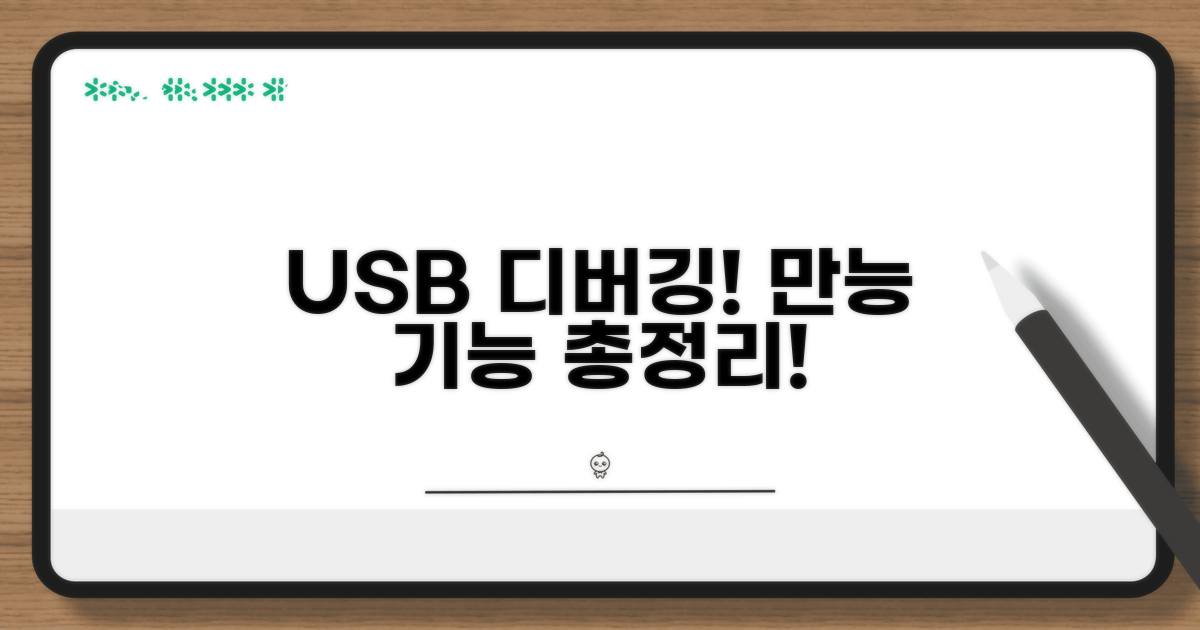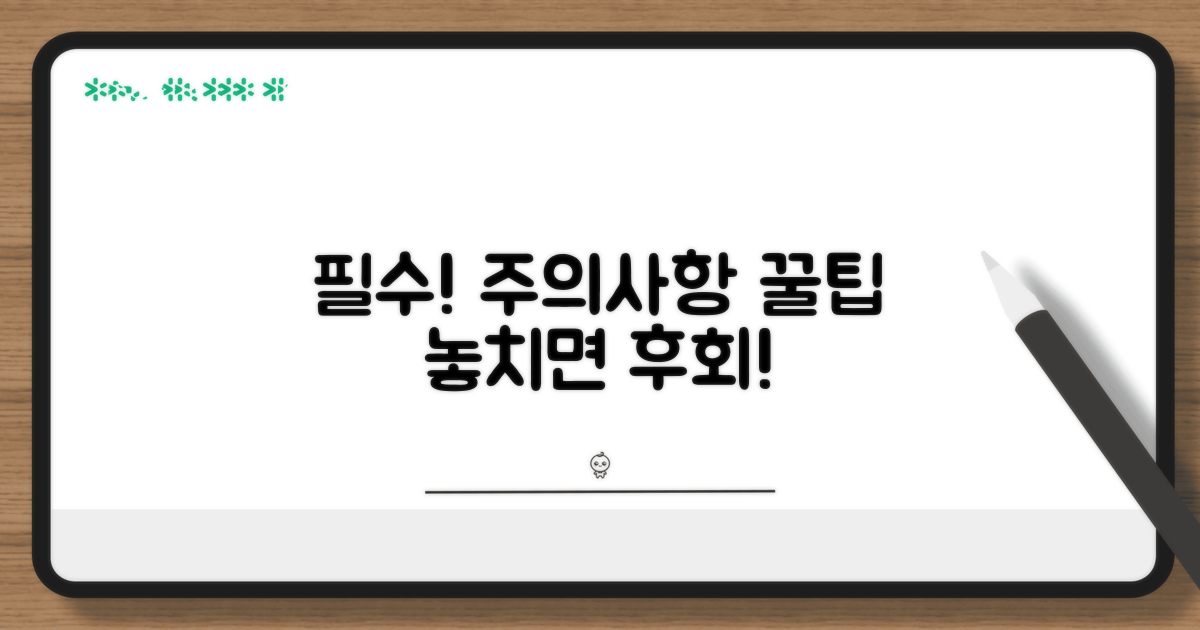스마트폰 개발자모드, 기기별 차이와 제조사별 특징, 그리고 공통 활용 기능이 궁금하시죠? 어디서부터 어떻게 시작해야 할지 막막하셨다면, 이 글이 명확한 해답을 제시해 드릴 겁니다.
삼성, LG, 애플 등 각 제조사마다 개발자모드 설정 방법이나 기능 접근 방식에 미묘한 차이가 존재하는데, 온라인 정보는 파편화되어 있어 혼란스러우셨을 거예요.
이 글에서는 이 모든 정보를 한눈에 비교 분석하고, 실제로 유용한 공통 기능들까지 총정리하여 여러분의 스마트폰 활용도를 한층 높여드릴 것을 약속드립니다.
Contents
기기별 개발자모드 특징 비교
스마트폰 개발자모드는 숨겨진 기능을 활용하고 싶은 사용자들에게 유용한 메뉴입니다. 각 제조사마다 접근 방법과 제공하는 기능에 미묘한 차이가 존재합니다.
삼성 갤럭시 스마트폰에서는 ‘설정’ > ‘휴대전화 정보’ > ‘소프트웨어 정보’에서 ‘빌드번호’를 7회 연속 터치하면 개발자모드가 활성화됩니다. 평균 80만원대인 갤럭시 S23 시리즈나 100만원 이상의 Z 플립5 등 다양한 모델에서 동일한 방식으로 접근 가능합니다.
주요 기능으로는 ‘OEM 잠금 해제’, ‘USB 디버깅’, ‘애니메이션 배속 조절’ 등이 있으며, 특히 ‘OEM 잠금 해제’ 옵션은 루팅과 같은 고급 사용자에게 필수적입니다.
LG 스마트폰 또한 삼성과 유사하게 ‘설정’ > ‘시스템’ > ‘휴대전화 정보’ > ‘소프트웨어 정보’에서 ‘빌드번호’를 7번 터치하여 개발자모드를 켤 수 있습니다. 과거 LG G8 ThinQ (출시 당시 90만원대)와 같은 모델에서도 같은 방식이 적용되었습니다.
LG 폰은 비교적 직관적인 메뉴 구성으로, ‘USB 디버깅’과 ‘위치 정보 시뮬레이션 앱 선택’과 같은 기능이 자주 활용됩니다.
구글 픽셀 스마트폰은 순정 안드로이드 경험을 제공하며, 개발자모드 활성화 방법도 표준과 동일합니다. ‘설정’ > ‘기기 정보’ > ‘빌드번호’를 7회 누르면 됩니다. 픽셀 7 Pro (출시 당시 100만원 이상)와 같은 최신 모델에서도 이 방식이 유지됩니다.
픽셀은 특히 ‘시스템 UI 데모 모드’나 ‘개발자 옵션 재설정’ 등 안드로이드 최신 기능을 가장 먼저 경험할 수 있다는 장점이 있습니다.
| 제조사 | 활성화 방법 | 주요 기능 예시 |
| 삼성 | 설정 > 휴대전화 정보 > 소프트웨어 정보 > 빌드번호 7회 터치 | OEM 잠금 해제, USB 디버깅, 애니메이션 배속 조절 |
| LG | 설정 > 시스템 > 휴대전화 정보 > 소프트웨어 정보 > 빌드번호 7회 터치 | USB 디버깅, 위치 정보 시뮬레이션 앱 선택 |
| 구글 픽셀 | 설정 > 기기 정보 > 빌드번호 7회 터치 | 시스템 UI 데모 모드, 개발자 옵션 재설정 |
어떤 스마트폰을 사용하든 개발자모드에서 공통적으로 유용한 기능들이 있습니다. ‘USB 디버깅’은 PC와의 파일 전송이나 ADB 명령어를 사용할 때 필수적입니다. 평균 50만원대 보급형 스마트폰에서도 이 기능을 활용할 수 있습니다.
또한, ‘애니메이션 배속 조절’ 기능을 통해 화면 전환 속도를 빠르게 하거나 느리게 설정하여 부드러운 사용 경험을 만들 수 있습니다. 이는 기기 성능과 관계없이 적용 가능합니다.
주의: 개발자모드의 일부 설정은 기기 오류를 유발할 수 있으므로, 변경 전에는 반드시 기능을 정확히 이해하고 신중하게 접근해야 합니다.
삼성, LG, 구글 제조사별 차이점
각 제조사별 스마트폰 개발자모드 진입 방식과 메뉴 구성의 미묘한 차이를 상세히 파헤칩니다. 삼성은 ‘소프트웨어 정보’ 내 빌드번호를 여러 번 탭하는 방식이 일반적이며, LG는 ‘휴대전화 정보’에서 유사한 절차를 따릅니다. 구글 픽셀의 경우, ‘휴대전화 정보’에서 빌드 번호를 탭하는 것은 동일하나, 이후 나타나는 메뉴 구성에서 약간의 차이를 보일 수 있습니다.
개발자 옵션 진입 후, 각 제조사별로 제공하는 핵심 기능에 주목해야 합니다. 예를 들어, 삼성은 ‘OEM 잠금 해제’ 옵션이 명확히 구분되어 있어 루팅이나 커스텀 롬 설치를 용이하게 합니다. LG는 ‘USB 디버깅’ 외에 ‘애니메이션 배속 조절’ 옵션이 조금 더 세부적으로 나뉘어 있는 경향이 있습니다. 구글 픽셀은 순정 안드로이드 경험을 강조하므로, 불필요한 옵션 없이 핵심 기능에 집중하는 모습을 보입니다.
각 기능 활성화 시 예상 소요 시간은 대부분 1-2분 이내로 짧지만, ‘OEM 잠금 해제’ 등 일부 옵션은 기기 재부팅을 필요로 할 수 있으니 주의해야 합니다. 잘못된 설정을 변경하면 기기 오작동을 유발할 수 있으므로, 변경 전에는 해당 기능의 용도를 정확히 파악하는 것이 중요합니다.
스마트폰 개발자모드 기능을 활용할 때 가장 먼저 고려해야 할 것은 ‘USB 디버깅’입니다. 이 기능을 통해 PC와 스마트폰 간의 파일 전송, 앱 설치, ADB(Android Debug Bridge) 명령 실행 등 다양한 작업을 수행할 수 있습니다. 특히 개발자라면 필수적으로 활성화해야 하는 기능입니다. 이 외에도 ‘백그라운드 프로세스 제한’이나 ‘GPU 렌더링 강제 사용’과 같은 고급 설정은 기기 성능 최적화에 도움을 줄 수 있습니다.
이러한 스마트폰 개발자모드 기기별 비교를 통해 자신의 사용 목적에 맞는 최적의 설정을 찾는 것이 중요합니다. 예를 들어, 게임 성능 향상을 원한다면 GPU 관련 설정을, 앱 개발 및 테스트 목적이라면 USB 디버깅과 관련 설정을 집중적으로 살펴보는 것이 좋습니다.
핵심 팁: 개발자 옵션 메뉴에서 ‘OEM 잠금 해제’ 옵션은 기기를 공장 초기화하거나 루팅하는 데 필수적이므로, 필요시 신중하게 활성화해야 합니다. 이 옵션을 켜면 보안에 취약해질 수 있다는 점을 인지해야 합니다.
- 성능 최적화: ‘백그라운드 프로세스 제한’을 ‘최대 4개’로 설정하면 멀티태스킹 성능을 일부 개선할 수 있습니다.
- 그래픽 향상: ‘GPU 렌더링 강제 사용’ 옵션은 앱의 부드러운 그래픽 처리에 도움을 주지만, 배터리 소모를 증가시킬 수 있습니다.
- 정보 확인: ‘USB 디버깅’ 활성화 시, PC에서 스마트폰으로 ADB 명령을 내려 다양한 시스템 정보를 확인하거나 설정을 변경할 수 있습니다.
- 화면 관련: ‘취침 시 화면 유지’ 옵션은 개발 시 코드 작성을 위해 화면을 계속 켜두어야 할 때 유용합니다.
USB 디버깅 등 공통 활용 기능
스마트폰 개발자 모드에서 가장 유용하게 활용되는 기능 중 하나는 USB 디버깅입니다. 이를 통해 PC와 스마트폰 간의 데이터 전송 및 앱 개발을 위한 연결이 가능해집니다.
먼저 스마트폰의 개발자 모드를 활성화해야 합니다. 설정 > 휴대전화 정보 > 소프트웨어 정보로 이동한 후 빌드 번호를 7회 연속 탭하면 개발자 옵션이 활성화됩니다.
활성화된 개발자 옵션에서 ‘USB 디버깅’ 항목을 찾아 활성화하세요. 이 과정은 모든 스마트폰 기기에서 공통적으로 적용됩니다. 활성화 시 나타나는 경고 메시지를 주의 깊게 읽고 ‘확인’을 누릅니다.
| 단계 | 실행 방법 | 소요시간 | 주의사항 |
| 1단계 | 개발자 모드 활성화 | 1-2분 | 빌드 번호 7회 탭 |
| 2단계 | USB 디버깅 활성화 | 30초 | 경고 메시지 확인 |
| 3단계 | PC 연결 및 인증 | 1분 | 스마트폰의 ‘이 컴퓨터를 항상 허용’ 체크 |
USB 디버깅 활성화 후 PC와 스마트폰을 USB 케이블로 연결하면, PC에서 스마트폰의 ADB(Android Debug Bridge) 명령어를 통해 다양한 작업을 수행할 수 있습니다.
예를 들어, 스마트폰 화면을 PC에 미러링하거나, 앱 설치 및 삭제, 로그 확인 등 개발 및 테스트에 필수적인 기능들을 활용할 수 있습니다. 이는 스마트폰 개발자모드 기기별 비교 시에도 공통적으로 유용한 기능입니다.
체크포인트: PC에서 스마트폰을 인식하지 못할 경우, USB 케이블이나 PC의 USB 포트를 변경해보거나 스마트폰의 USB 디버깅 권한을 다시 한번 확인하는 것이 좋습니다.
- ✓ 연결 확인: PC에서 장치 관리자 또는 명령 프롬프트를 통해 스마트폰이 정상적으로 인식되는지 확인
- ✓ 권한 관리: USB 디버깅 허용 시 ‘이 컴퓨터를 항상 허용’ 옵션 선택 시 편리
- ✓ 추가 기능: 앱 자동 설치, 화면 녹화 등 다양한 ADB 명령어 활용 가능
개발자 옵션 설정 상세 가이드
스마트폰 개발자모드를 활용하다 보면 예상치 못한 난관에 부딪힐 수 있습니다. 실제 사용자들의 경험을 바탕으로 구체적인 주의사항을 알려드릴게요.
가장 흔한 실수는 ‘USB 디버깅’이나 ‘OEM 잠금 해제’와 같은 주요 설정을 켰다가 껐을 때 발생합니다. 특정 기능을 잘못 건드리면 기기가 초기화되거나 앱 데이터가 전부 삭제될 수 있어요.
예를 들어, ‘OEM 잠금 해제’를 활성화 후 재부팅하면 모든 사용자 데이터가 지워집니다. 이 점을 인지하지 못하고 진행하면 사진, 연락처 등 중요한 정보가 영구적으로 사라질 수 있습니다. 따라서 변경 전에 반드시 중요한 데이터는 백업해두는 습관이 필요합니다.
제조사마다 개발자 옵션 메뉴 구성이나 명칭이 조금씩 다를 수 있습니다. 특히 삼성, LG, 샤오미 등 제조사별로 ‘루팅’이나 ‘USB 디버깅’ 활성화 방식에 미묘한 차이가 존재합니다.
예를 들어, 안드로이드 버전 업데이트 후 특정 개발자 옵션이 사라지거나 숨겨지는 경우가 있습니다. 이럴 때 무작정 설정을 변경하면 기기가 부팅되지 않는 ‘벽돌’ 현상이 발생할 수 있습니다. 따라서 자신의 기기 모델과 안드로이드 버전에 맞는 최신 정보를 미리 검색하여 확인하는 것이 안전합니다.
⚠️ 개발자 모드 함정: ‘앱 백그라운드 제한’ 설정을 너무 강하게 하면, 알림이 오지 않거나 특정 앱이 제대로 작동하지 않는 문제가 발생합니다. 기본값으로 두거나 최소한의 필요한 앱만 제한하는 것이 좋습니다.
- 성능 저하: ‘창 애니메이션 배율’이나 ‘전환 애니메이션 배율’을 0.5x 이하로 설정하면 화면 전환이 빨라지지만, 일부 앱에서 그래픽 깨짐이나 멈춤 현상이 발생할 수 있습니다.
- 배터리 소모 증가: ‘GPU 렌더링 강제 사용’과 같은 옵션은 성능 향상에 도움이 되기도 하지만, 과도하게 사용하면 배터리 소모를 눈에 띄게 늘릴 수 있습니다.
- 블루투스 연결 문제: ‘블루투스 오디오 코덱’을 변경한 후, 기존에 연결했던 블루투스 이어폰이나 스피커가 작동하지 않는 경우가 있습니다. 원래 설정으로 되돌리거나 기기를 재부팅해야 합니다.
- 인터넷 연결 불안정: ‘Wi-Fi 상세 정보 표시’와 같은 설정을 켠 상태로 많은 와이파이 네트워크를 검색하면, 오히려 와이파이 연결이 불안정해지고 속도가 느려질 수 있습니다.
활용 전 주의사항과 꿀팁
스마트폰 개발자모드를 단순히 활성화하는 것을 넘어, 제조사별 특징을 파악하고 공통 활용 기능까지 마스터하면 기기를 더욱 깊이 이해하고 잠재력을 극대화할 수 있습니다. 이 글에서는 일반적인 정보에서 한 발 더 나아가, 전문가 수준의 활용 팁과 놓치기 쉬운 혜택들을 소개합니다.
개발자 옵션의 ‘애니메이션 배속’을 0.5배로 낮추면 UI 반응 속도가 체감적으로 크게 향상됩니다. 이는 단순히 느린 기기에서 부드럽게 만드는 것을 넘어, 최신 기기에서도 한층 빠른 사용 경험을 제공하는 고급 팁입니다. 또한 ‘백그라운드 프로세스 제한’ 기능을 활용하여 특정 앱의 백그라운드 활동을 엄격히 제어하면 배터리 소모를 최소화하고 시스템 성능을 최적화할 수 있습니다. 이는 특히 오래된 기기나 특정 앱의 과도한 리소스 사용으로 인해 불편함을 겪는 사용자에게 유용합니다.
기기별 개발자모드 설정 차이점을 이해하면, 특정 제조사에서 제공하는 숨겨진 성능 최적화 옵션을 발견할 수 있습니다. 예를 들어, 삼성 기기의 경우 ‘OEM 잠금 해제’ 옵션을 활성화하면 커스텀 롬 설치를 위한 기반을 마련할 수 있으며, 이는 기기의 수명을 연장하거나 새로운 기능을 추가하는 데 활용될 수 있습니다. 또한, ‘USB 디버깅’ 기능을 활용하여 ADB(Android Debug Bridge)를 이용하면 PC에서 기기를 보다 세밀하게 제어하고, 시스템 로그를 분석하여 문제 해결에 도움을 받을 수 있습니다. ADB는 개발자뿐만 아니라 고급 사용자에게도 강력한 도구가 됩니다.
전문가 팁: 민감한 데이터가 포함된 기기에서 개발자 옵션을 사용할 때는 항상 ‘OEM 잠금 해제’를 비활성화하여 보안을 유지해야 합니다.
- 디버깅 트리:** ‘디버깅 트리’ 기능을 활성화하면 CPU 사용량, 메모리 사용량 등을 실시간으로 확인할 수 있어 성능 병목 현상을 파악하는 데 매우 유용합니다.
- GPU 렌더링:** ‘GPU 렌더링’ 옵션을 ‘GPU 프로파일링 사용’으로 설정하면 앱의 그래픽 성능을 상세하게 분석할 수 있어, 그래픽 관련 최적화에 도움을 줍니다.
- Wi-Fi/Bluetooth 로그:** ‘Wi-Fi 로그 프로빙 사용’ 및 ‘Bluetooth HCI 로그 저장’ 옵션은 네트워크 연결 문제를 진단할 때 심층적인 정보를 제공합니다.
자주 묻는 질문
✅ 스마트폰 개발자 모드에 진입하기 위해 각 제조사별로 어떤 차이가 있나요?
→ 삼성과 LG 스마트폰은 ‘설정’ > ‘휴대전화 정보’ > ‘소프트웨어 정보’에서 ‘빌드번호’를 7회 터치하여 개발자모드를 활성화하며, 구글 픽셀은 ‘설정’ > ‘기기 정보’ > ‘빌드번호’를 7회 눌러 동일하게 진입합니다.
✅ 개발자 모드에서 모든 스마트폰 사용자가 공통적으로 활용할 수 있는 유용한 기능은 무엇인가요?
→ ‘USB 디버깅’은 PC와의 파일 전송이나 ADB 명령어 사용에 필수적이며, ‘애니메이션 배속 조절’ 기능으로 화면 전환 속도를 조절하여 사용 경험을 개선할 수 있습니다.
✅ 개발자 모드를 사용하면서 주의해야 할 점은 무엇인가요?
→ 개발자 모드의 일부 설정은 기기에 오류를 유발할 수 있으므로, 설정을 변경하기 전에 해당 기능의 내용을 정확히 이해하고 신중하게 접근해야 합니다.